ストックフォトで使うカメラや編集ソフトを紹介
スポンサーリンク

ストックフォトを始めたころはカメラなんて持っていなかったので、やっぱり一眼とかじゃなきゃダメ?スマホでもイケる?と手探り状態でした。そこで、今回は実際に私が使っているカメラや編集ソフトについて紹介していきます。
使用カメラについて
まずは今まで使ったカメラの話から。
初代カメラ:iPhoneSE(第1世代)
私が始めてストックフォトにアップした写真はiPhoneSE(第1世代)の写真でした。
画素数は1200万画素。4032×3024です。
使っていたアプリはProCamという有料アプリ。
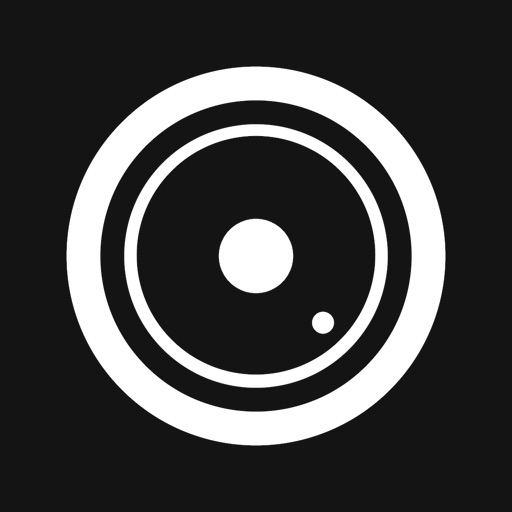
ストックフォトを始めるためにダウンロードしたわけではなくて、ストックフォトを始めるずーっと前にキャンペーンか何かでたまたま無料だったのでダウンロードしていました。
写真なんて取らないから当然使いもしないアプリなのになんでダウンロードしたんでしょうね?無料だったからかな?自分でも不思議。
当然、使ったことのないカメラアプリを使いこなせるはずもなく…。とりあえずなんとなく撮影するって感じでした。
iPhoneSE(第1世代)で撮影した写真は写真ACにアップしていましたが、ちゃんと写真はダウンロードされましたよ。
2代目カメラ:iPhoneSE(第2世代)(2020.5~)
次に購入したカメラはiPhoneSE(第2世代)です。
画素数は第1世代と変わらず1200万画素。4032×3024です。
お気づきの通り、カメラを買ったわけではなくスマホを買いなおしただけ。相変わらずの単眼レンズです。使用ソフトもProcamのまま変わらず。
iPhoneSE(第2世代)で撮影した写真は写真ACとPIXTAやAdobe stockなどの有料サイトのどちらにもアップしています。(写真ACの著作権関係があるので全く同じ写真ではないです)
写真ACはもちろんですが、有料サイトでもちゃんと審査に通ってダウンロードされています。iPhoneSE(第2世代)のカメラが特別良いってわけでもないので、スマホカメラでもストックフォトは問題なくできるってことですね。
3代目カメラ:Canon PowerShot G1 X Mark III(2020.9~)
ついにカメラの登場です。そしてこのカメラが現役バリバリ使用中のカメラです。

画素数は2400万画素。6000×4000です。センサーサイズはAPS-C。
が、コレ一眼レフやミラーレス一眼ではありません。コンデジ(コンパクトデジカメ)と呼ばれるいわゆる「デジカメ」です。
当初ミラーレスを買う予定だったんですが、調べれば調べるほどどのレンズが良いのか迷子状態に。思ってたのと違ったからと言ってお高いレンズをほいほい買い足すこともできないし。
そこで思い切ってレンズで悩まなくて済むコンデジを買うことにしました。とりあえずコンデジを使うことでカメラに慣れることと、使っていく中で望遠レンズが良いのか、パンケーキレンズが良いのかとか大まかな方向性をつかめたら良いなと。ミラーレスや一眼を買うのはそれからでも遅くはないかなと思ったんです。
まぁ、コンデジとは言えそれなりなスペックのカメラではあるので新品だと10万円を超えるんですけどね。私は中古品を買ったのでもっとずっとお安くゲットしています。ちなみにこのカメラ、これまでにストックフォトで得た売上金で買いました。コツコツ続けていたらスマホ写真だけでもコンデジが買えるぐらいにはなりましたよ。
編集ソフトについて
撮影した写真をそのままアップロードしても良いんですが、私は撮って出しではなく一度編集してからアップロードした方が良いと思っています。カメラの腕を上げるためには編集に頼らない方が良いと言う話も聞くんですけどね。
初代編集ソフト:LINE Camera
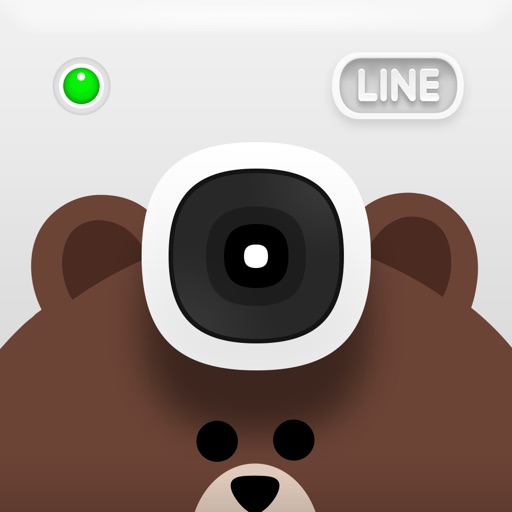
写真を撮る習慣がないので当然編集なんてさらにわけわからず。手軽に使えそうなスマホアプリを選びました。
とりあえず明るさを調整したり、うまく写っているところを切り抜いたりする程度の編集をしていました。
ただLINE Cameraを使うと切り抜きとかしなくても写真の画像サイズが小さくなってしまうんですよ。途中でそれに気づいてからはストックフォト用の写真にはLINE Cameraを使っていません。
2代目編集ソフト:GIMP(ギンプ)
いつ頃から使い始めたのか覚えてないんですが、ストックフォトを始めて結構早い段階だったと思います。GIMPはスマホアプリではなくPCにダウンロードして使います。
初代カメラの頃から使っていて今も現役バリバリで使っている編集ソフトですね。これがないと本当に困る。
写真の編集ソフトと言えばAdobe Photoshop&Adobe Lightroomがとにかくメジャーなんですが、いかんせんお金がかかる。しかも年間で考えるとなかなかのお値段になってしまう。
写真素人の私にとってどうなるかわかりもしないストックフォトのためにお金をかける気になれず。だって、すぐに辞めちゃうかもしれなかったですからね。
そこでPhotoshopの代用品として名高いGIMPを使うことにしました。
何が良いってGIMPは無料なんです!それでいて機能はしっかり。100%とはいきませんがそれなりに日本語にも対応しています。さすがにPhotoshopには劣るようですが、十分使えます。
GIMPを使うようになってから写り込んでしまった小さなゴミやほこりを消したり、明るさや色味を変えたり、思いっきり合成写真作ったりとできることが増えました。そのおかげでストックフォトにアップできる写真がぐっと増えましたよ。
3代目編集ソフト:Canon DPP4 (2020.12~)
これはCanonのRAW現像用ソフト(無料)です。GIMPと併用して使っています。
思いっきり一眼レフカメラって書かれていますがPowerShot G1 X Mark IIIでも使えます。
実はPowerShot G1 X Mark IIIだけじゃなくてProCamもRAW形式で写真の保存ができるんですが、そもそも使っていたPCが古くて…。スペック的にRAW現像ソフトを入れようもんならフリーズの嵐になって全く使い物にならない状態だったのでずっと使えませんでした。
昨年末にPCの寿命が来てしまい、やむなくPCを新しくしたのでやっと使えるようになったソフトです。なのでまだまだ使いこなせていません…。
基本的にはミラーレスや一眼を対象にしたソフトなので、コンデジ使用の私は一部機能が使えない状態なんですが、それでも劇的に編集作業が楽になりました。
明るさやノイズ除去、色の調整などをDPP4で編集して、さらにGIMPでゴミの除去など細かな修正をしています。GIMPだけの時と比べて格段に仕上がりが綺麗になったので本当に助かっています。
まとめ
今でこそちゃんとカメラ(とはいえコンデジですが)を使ってストックフォトに取り組んでいますが、1年以上ずっとスマホカメラを使っていましたし、それでダウンロードもされていました。
編集ソフトに至っては無料のものしか使っていません。
もちろん、お金をかけて良い機材や良いソフトを用意すればその方が結果的に良いものが仕上がるかもしれませんが、お金をかけなくてもストックフォトはできるんです。
まずは手持ちのスマホで始めてみる、機材はそれからでも大丈夫だと思います。

